Facebook mới cập nhật tính năng khung ảnh khi chúng ta đăng ảnh lên Facebook, kế bên các hiệu ứng của Facebook. Như vậy Facebook giúp hình ảnh thêm phần mới lạ hơn, thú vị hơn so với trước đây lúc mà người dùng có nhiều lựa chọn thay đổi hình ảnh hơn. Facebook cung cấp tới người dùng một số khung ảnh đơn giản để bạn sử dụng, trong trường hợp bạn chẳng cần cầu kỳ hình ảnh đăng tải Facebook. Ngoài ra, bạn cũng cũng đều có thể sử dụng thêm 1 số phần mềm khung ảnh nghệ thuật nếu muốn hình ảnh đăng tải Facebook đẹp hơn. Bài viết dưới đây sẽ chỉ dẫn độc giả cách chèn khung ảnh trên Facebook.
Lưu ý , tính năng khung ảnh trên Facebook này hiện mới chỉ áp dụng cho một số tài khoản. Nếu Facebook của bạn chưa xuất hiện thì cần chờ trong thời gian tới.
Hướng dẫn chèn ảnh đăng lên Facebook
Bước 1:
Tại giao diện trên Facebook bạn nhấn vào mục Ảnh để thi hành đăng ảnh. Hiển thị ảnh có sẵn trên album để bạn lựa chọn, hoặc là chúng ta chọn ảnh chụp trực tiếp. Ngay sau đó bạn sẽ nhìn thấy mục Chọn hiệu ứng mới cho hình ảnh như dưới đây.


Bước 2:
Nhấn vào mục Khung để chèn khung cho hình ảnh đăng tải Facebook. Lưu ý tính năng này chỉ áp dụng cho một hình ảnh đăng lên Facebook. Nếu bạn đăng nhiều ảnh thì sẽ chuyển qua chế độ chọn bố cục ảnh đăng tải Facebook đã được Chúng Tôi giới thiệu tới bạn đọc.

Có các chủ đề khung ảnh gồm Chân dung, Lặp lại ngày, Trái tim, Nhòe, Hoa giấy.
Bạn bấm vào từng khung được cung cấp để sử dụng cho ảnh của mình. Mỗi một khung ảnh sẽ hiển thị khác nhau và tùy vào từng hình ảnh mà bạn chọn khung sao cho thích hợp với ảnh.



Bước 3:
Sau khi đã chọn được khung ảnh Facebook ưng ý thì chúng ta viết caption cho hình ảnh, sau đó đăng tải Facebook như bình thường là xong.
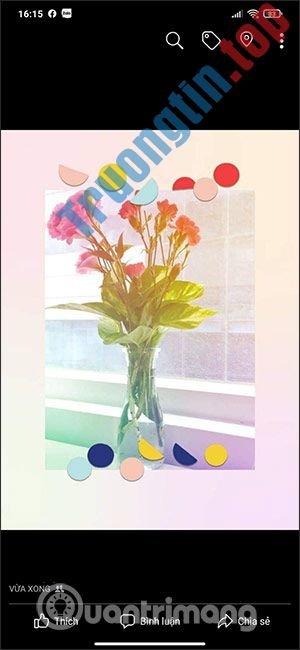
- Cách chuyển ảnh Facebook từ album này sang album khác
- Cách tặng sao cho game thủ trên Facebook Gaming
- Cách ẩn tài khoản Facebook của bạn khỏi các công cụ kiếm tìm trên internet
- Cách xóa lịch sử địa thế đăng nhập trên Facebook
- Cách bình luận Tin trên Facebook
- Cách quay video Facebook chèn phông nền tự chọn
chèn khung ảnh facebook,cách chèn khung ảnh đăng lên facebook,cách chèn hiệu ứng ảnh trên facebook,thêm hiệu ứng ảnh đăng lên fb,đăng ảnh lên facebook,khung ảnh trên facebook
Nội dung Cách chèn khung ảnh đăng lên Facebook được tổng hợp sưu tầm biên tập bởi: Tin Học Trường Tín. Mọi ý kiến vui lòng gửi Liên Hệ cho truongtin.top để điều chỉnh. truongtin.top tks.
Bài Viết Liên Quan
Bài Viết Khác
- Sửa Wifi Tại Nhà Quận 4
- Cài Win Quận 3 – Dịch Vụ Tận Nơi Tại Nhà Q3
- Vệ Sinh Máy Tính Quận 3
- Sửa Laptop Quận 3
- Dịch Vụ Cài Lại Windows 7,8,10 Tận Nhà Quận 4
- Dịch Vụ Cài Lại Windows 7,8,10 Tận Nhà Quận 3
- Tuyển Thợ Sửa Máy Tính – Thợ Sửa Máy In Tại Quận 4 Lương Trên 10tr
- Tuyển Thợ Sửa Máy Tính – Thợ Sửa Máy In Tại Quận 3
- Dịch Vụ Sửa Máy Giặt HITACHI
- Dịch Vụ Cài Win Đường Tân Sơn Quận Gò Vấp
- Cách dùng Synthesia tạo video AI đơn giản
- 5 modem cáp quang và cáp thường tốt nhất 2022
- Hướng dẫn mua hàng VinMart Online








